Zrieknutie sa zodpovednosti: Vylepšenie vysvetlené nižšie mení, ako váš systém Linux zaobchádza so správou napájania SSD. Túto metódu používam už dlho a nestretla som sa so žiadnymi problémami. Nemôžem však niesť zodpovednosť za to, ak sa po použití tohto vylepšenia niečo pokazí na vašom disku SSD. Pri dodržiavaní týchto pokynov sa odporúča, aby ste postupovali podľa vlastného uváženia.
Pochopenie správy napájania SSD v systéme Linux
Väčšina distribúcií systému Linux používa rozhranie API „Advanced Power Management (APM)“ systému Linux Kernel na spracovanie konfigurácie, optimalizáciu výkonu a zabezpečenie stability úložných zariadení. Týmto zariadeniam je pridelená hodnota APM medzi 1 a 255 na riadenie ich prahových hodnôt správy napájania. Hodnota 254 označuje najlepší výkon, zatiaľ čo hodnota 1 označuje lepšiu správu napájania. Priradením hodnoty 255 sa program APM úplne deaktivuje. Pokiaľ je systém napájaný z externého zdroja, štandardne sú jednotkám SSD priradené APM 254. V režime batérie je úroveň APM nastavená na 128, čo znižuje rýchlosť čítania a zápisu na SSD. Tento článok vysvetľuje, ako zvýšiť úrovne SSD APM na 254, keď je prenosný počítač so systémom Linux napájaný z batérie.
Používanie diskov GNOME
Ak chcete zmeniť úroveň SSD APM v ľubovoľnej distribúcii systému Linux založenej na GNOME, spustite aplikáciu „GNOME Disks“ zo spúšťača aplikácií. Skontrolujte, či je prenosný počítač v režime batérie. Zvýraznite položku jednotky SSD na bočnom paneli a kliknutím na trojbodkovú ponuku v pravom hornom rohu otvorte ponuku správy disku. Kliknutím na možnosť „Nastavenia disku…“ otvoríte konfiguračné okno.
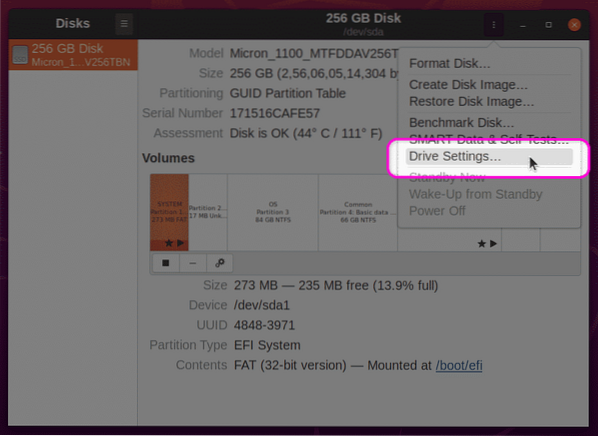
Na ďalšej obrazovke skontrolujte, či je zapnutá možnosť „Použiť pokročilé nastavenia správy napájania“. Posuvníkom zvýšte APM na 254. Nastavenia použijete kliknutím na tlačidlo „OK“. Môže sa zobraziť výzva na zadanie hesla používateľa.
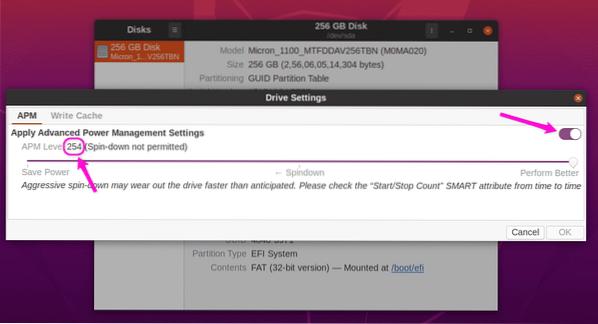
Po vykonaní týchto nastavení reštartujte systém, aby sa zmeny prejavili. Teraz by ste mali mať zvýšenú rýchlosť čítania a zápisu SSD v režime batérie. Pre informáciu, tu sú rýchlosti čítania môjho SATA SSD disku, ktoré ukazujú pozitívny vplyv zvýšenia úrovne APM na výkon.
Výkon SSD pri APM 128 v režime batérie:
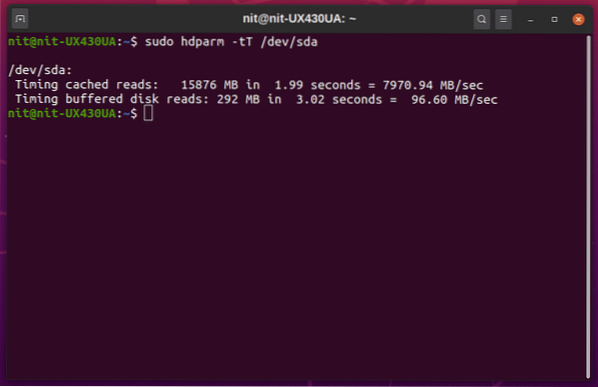
Výkon SSD pri APM 254 v režime batérie:
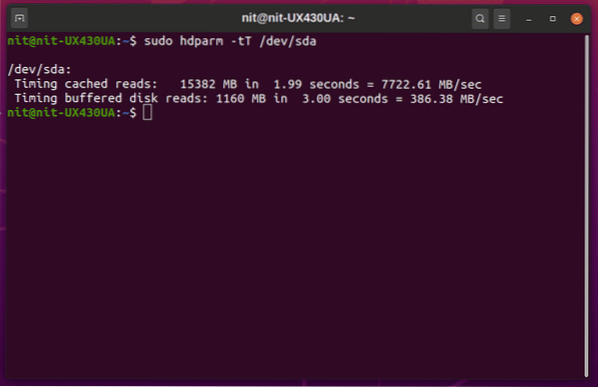
Zlepšenie výkonu je podstatné. Tieto rýchlosti čítania môžete porovnať s rýchlosťami inzerovanými predajcami a vyhodnotiť tak kvalitu diskov SSD nainštalovaných vo vašom systéme.
Pomocou hdparm
Ak uprednostňujete príkazový riadok, na správu napájania SSD môžete použiť konfiguračný program „hdparm“. Najskôr identifikujte svoj disk „UUID“ SSD spustením niektorého z nasledujúcich príkazov:
$ lsblk -o NÁZOV, CESTA, MODEL, PREDAJCA, VEĽKOSŤ, FSUSED, FSUSE%, TYP, MOUNTPOINT, UUID$ blkid
Mali by ste dostať takýto výstup. Poznačte si hodnotu „UUID“.
/ dev / sda7: UUID = "a1bb9815-6c80-419c-bade-c2aeeef606e2" TYPE = "ext4"PARTUUID = "42cbf56f-15c5-41b7-9a2b-36d5034c1fce"
Uistite sa, že je váš notebook odpojený od externého zdroja napájania, a potom spustením príkazu nižšie skontrolujte aktuálnu úroveň APM (nahraďte UUID v príkaze UUID vlastného SSD).
$ sudo hdparm -B / dev / disk / by-uuid / a1bb9815-6c80-419c-bade-c2aeeef606e2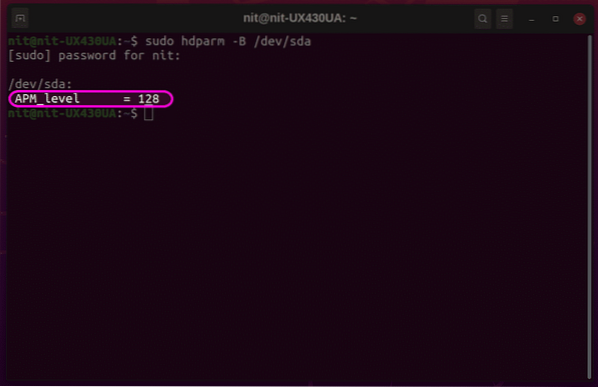
Screenshot vyššie používa iný identifikátor pre SSD, ale konečný výsledok je rovnaký. Ak chcete zvýšiť úroveň APM na 254, spustite príkaz v nasledujúcom formáte (UUID nahraďte svojim zariadením):
$ sudo hdparm -B 254 / dev / disk / by-uuid / a1bb9815-6c80-419c-bade-c2aeeef606e2Vyššie uvedený príkaz zmení APM iba pre aktuálnu reláciu. Aby bola táto zmena pri reštartoch pretrvávajúca, je potrebných ešte trochu práce. Ak chcete, aby bola nová úroveň APM trvalá, musíte najskôr vyhľadať spustiteľný binárny súbor „hdparm“ a jeho súbor s pravidlami „udev“. Nasledujúce dva príkazy vám pomôžu nájsť tieto súbory:
$ vyhľadať hdparm$ ktoré hdparm
Sledujte výstup týchto dvoch príkazov a nájdite správne cesty k súborom. Produkcia sa môže líšiť od distribúcie k distribúcii. Spustiteľný binárny súbor hdparm bude zvyčajne umiestnený v jednom z priečinkov „bin“ a súbor s pravidlami bude umiestnený v jednom z priečinkov „udev“. Pre informáciu, v Ubuntu 20.04, binárny súbor hdparm sa nachádza na serveri „/ usr / sbin / hdparm“ a súbory s pravidlami na serveri „/ usr / lib / udev / rules.d / 85-hdparm.pravidlá.„
Teraz otvorte súbor pravidiel udev v textovom editore spustením nižšie uvedeného príkazu (nahraďte „nano“ príkazom pre váš obľúbený textový editor):
$ sudo nano / usr / lib / udev / pravidlá.d / 85-hdparm.pravidláAk súbor pravidiel hdparm neexistuje, môžete vytvoriť nový súbor pravidiel v ľubovoľnom priečinku udev umiestnenom vo vašom systéme.
Teraz vložte nasledujúci kód na koniec súboru a opatrne nahraďte binárnu cestu a UUID vlastnej jednotky SSD. Toto je referenčný kód používaný pre jednotku SSD v mojom notebooku so systémom Linux, preto nedávajte presne ten istý kód do súboru pravidiel udev vo vašom systéme.
AKCIA == "pridať", SUBSYSTÉM == "blok", KERNEL == "[sh] d [a-z]", RUN + = "/ usr / sbin / hdparm -B 254/ dev / disk / by-uuid / a1bb9815-6c80-419c-bade-c2aeeef606e2 "
Uložte súbor s pravidlami a reštartujte systém, aby sa zmeny prejavili. Váš disk SSD by teraz mal mať v režime batérie APM 254.
Záver
Zmena hodnôt SSD APM môže zvýšiť rýchlosť čítania a zápisu, ako aj celkový výkon systému vášho notebooku s Linuxom. Agresívne úrovne APM však môžu viesť k rýchlejšej degradácii úložných zariadení. Túto príručku používajte opatrne a úrovne APM zmeňte iba vtedy, ak je pre vás výkon mimoriadne dôležitý.
 Phenquestions
Phenquestions


